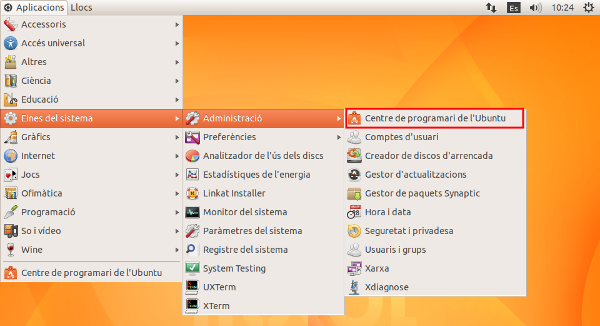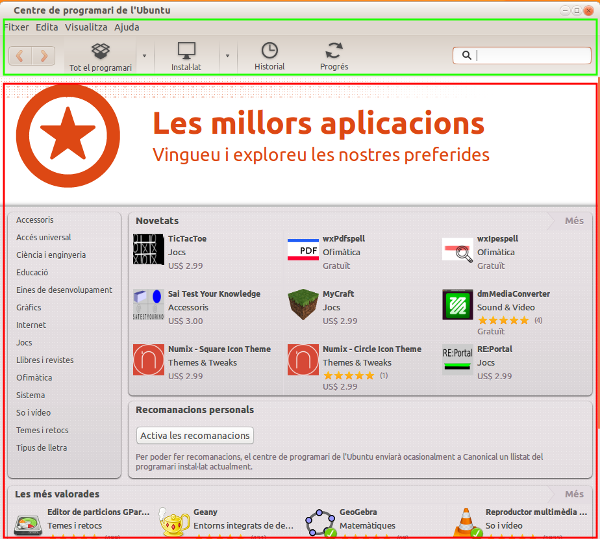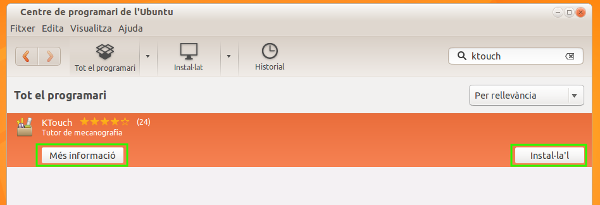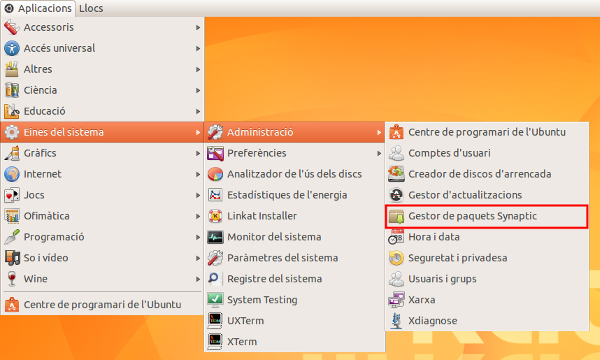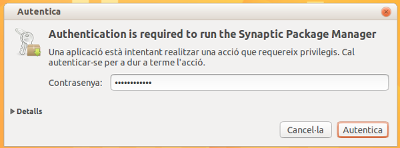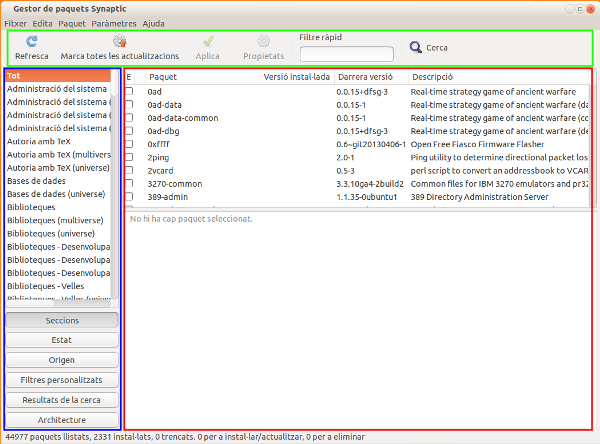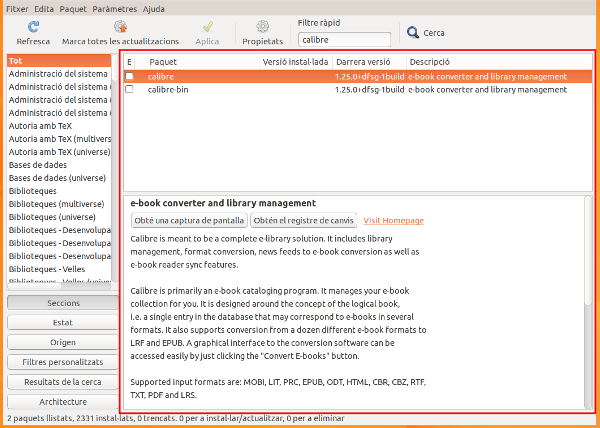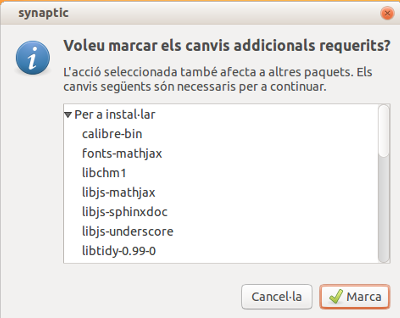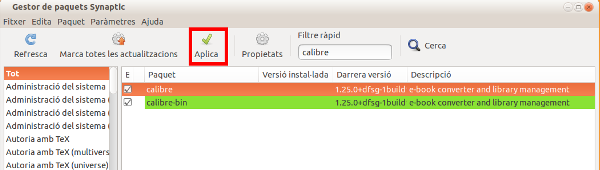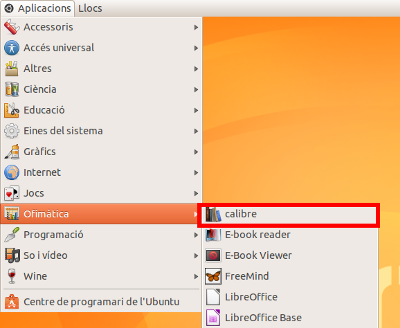Instal·lar programari a Linkat edu 14.04
De Wiki Linkat
| Línia 73: | Línia 73: | ||
<br> | <br> | ||
| - | + | Una vegada obert Synaptic, podem trobar tres grans parts diferenciades:<br> | |
[[Image:Linkat Synaptic 1404 04.png]]<br> | [[Image:Linkat Synaptic 1404 04.png]]<br> | ||
| Línia 107: | Línia 107: | ||
[[Image:Linkat Synaptic 1404 07.png]] | [[Image:Linkat Synaptic 1404 07.png]] | ||
| - | + | <br> | |
Una vegada instal·lat podrem trobar el programa dins del botó 'Aplicacions' del nostre Linkat.<br> | Una vegada instal·lat podrem trobar el programa dins del botó 'Aplicacions' del nostre Linkat.<br> | ||
| - | [[Image: | + | [[Image:Linkat Synaptic 1404 11.png]] |
Revisió de 13:08, 10 jul 2014
A Linkat 14.04 podem instal·lar aplicacions de tres formes diferents. Amb els gestor d'aplicacions 'Centre de programari de l'Ubuntu' i 'Synaptic', o bé mitjançant comandes apt-get.
A continuació es mostren els tres mètodes pas a pas.
Aquesta documentació també es valida per la versió 12.04 de Linkat.
Centre de programari de l'Ubuntu
Trobarem el centre de programari de l'Ubuntu al següent recorregut:
Botó 'Aplicacions' > 'Eines del sistema' > 'Administració' > 'Centre de programari de l'Ubuntu'
Tal com es mostra a la imatge.
A continuació s'obre la finestra principal del centre de programari. Podrem veure clarament dos apartats.
El menú principal (Emmarcat de color verd) on podrem veure les aplicacions ja instal·lades al nostre Linkat així com un historial de les descarregues fetes i un botó de progrés, que ens mostrarà l'estat de la instal·lació en el cas d'haver-ne posat alguna a instal·lar. També apareix un cercador d'aplicacions.
Si piquem al botó 'Tot el programari' ens mostra (emmarcat de color vermell) les aplicacions diferenciades per categories, novetats o bé recomanacions personals.
Ara que ja coneixem el centre de programari de l'Ubuntu n'hem a instal·lar un programa.
Per mostrar el proces de recerca d'una aplicació i la seva instal·lació farem l'exemple amb l'aplicació 'Ktouch', una eina força útil per aprendre mecanografia.
Podrem trobar el programa accedint al apartat 'Educació', o bé directament al cercador del programa, tal com es mostra a la següent imatge:
Una vegada trobat, si pitgem sobre el títol apareixeran dos botons:
1. Mes informació. Que ens mostrarà la descripció del programa, una imatge i l'opció d'instal·lar.
2. Instal·lar l'aplicació. Si ja la tenim instal·lada al nostre Linkat, aquesta opció es reemplaçada per 'Suprimeix-lo'.
Per instal·lar-ho ens demanarà que introduïm la nostra contrasenya d'usuari.
Ja tenim el programa instal·lat al nostre Linkat, podrem trobar-ho al menú d'aplicacions.
Instal·lació amb Synaptic
Synaptic es una interfície gràfica per gestionar paquets amb Ubuntu. Podràs instal·lar, eliminar, configurar o actualitzar paquets de programari.
Per trobar el programa en haurem de moure fins a:
'Eines del sistema' > 'Administració' > 'Gestor de paquets Synaptic'
Tal com s'indica a la imatge següent:
Per accedir al programa haurem d'introduir la contrasenya del nostre usuari.
Una vegada obert Synaptic, podem trobar tres grans parts diferenciades:
- Emmarcat de colorverd trobarem botons generals com refresca, aplicar els canvis, cercar, entre d'altres.
- Amb color blau, Synaptic ens mostra les categories per cercar manualment una aplicació o paquet. També podem filtrar els resultats marcant les opcions: Seccions, Estat, Origen, Filtres, etc.
- Al centre de la finestra, ressaltat en vermell, ens mostrarà els paquets trobats així com la descripció del seleccionat.
N'hem a instal·lar el gestor de llibres electrònics Calibre pas a pas.
Com hem vist abans podem trobar el programa movent-nos per les categories o buscant directament al cercador.
Hem fet una cerca amb la paraula 'Calibre' y el resultat mostrat ha sigut el següent:
A la imatge podem veure com en surten dos resultats: Calibre y Calibre-Bin. A continuació es mostra la descripció del paquet seleccionat.
Fem doble clic sobre 'Calibre' per marcar aquest paquet per instal·lar y automàticament ens mostrarà un missatge informant del canvis que es realitzar i a quins paquets afectarà.
Acceptem per continuar.
Podem veure com ha quedat remarcat el paquet a instal·lar i els paquets addicionals necessaris per al correcte funcionament del programa. Finalment, per instal·lar el programa marcat picarem sobre el botó 'Aplica', Ens demanarà confirmació per aplicar els canvis.
Una vegada instal·lat podrem trobar el programa dins del botó 'Aplicacions' del nostre Linkat.